Apple Pay - это удобный способ осуществления покупок с использованием своего iPhone или Apple Watch. Он позволяет вам добавить свои кредитные или дебетовые карты в приложение Wallet и совершать платежи одним касанием. Если вы хотите узнать, как создать карту Apple Pay, мы подготовили для вас подробную инструкцию.
Первым шагом является убедиться, что ваше устройство совместимо с Apple Pay. Apple Pay доступен на iPhone, iPad, Apple Watch и Mac. Вам также понадобится поддерживаемая карта с поддержкой Apple Pay, выданная вашим банком.
Чтобы добавить карту в Apple Pay, откройте приложение Wallet на своем устройстве. В верхнем правом углу вы увидите кнопку '+' (плюс). Нажмите на нее, чтобы начать процесс добавления карты. Вам будет предложено два варианта: добавить карту вручную или использовать камеру для сканирования.
Если вы выбрали добавление карты вручную, вам потребуется ввести номер карты, срок действия и код безопасности. Далее вам может потребоваться подтверждение вашей карты с помощью SMS или звонка. После этого ваша карта будет готова к использованию в Apple Pay.
Если вы выбрали использование камеры, просто прицельтесь камерой вашего устройства на карту и следуйте инструкциям на экране. Вам потребуется также подтверждение карты. Когда процесс добавления будет завершен, ваша карта будет добавлена в Apple Pay и готова к использованию.
Как создать карту Apple Pay?

Вот пошаговая инструкция:
- Откройте приложение «Кошелек» на вашем устройстве Apple;
- Нажмите на значок «+» в правом верхнем углу экрана;
- Выберите «Добавить карту»;
- После этого вам будет предложено выбрать, каким способом вы хотите добавить карту.
Если у вас уже есть карта в iCloud, вам будет предложено выбрать ее и ввести CVV-код.
Если у вас нет карты в iCloud, вы сможете добавить ее, выбрав один из следующих способов:
- Добавить карту вручную, введя данные вручную;
- Добавить карту, сканировав ее с помощью камеры устройства;
- Добавить карту, используя данные существующей карты, сохраненной в Магазине App Store;
- Добавить карту, используя данные существующей карты, сохраненной в Safari на Mac.
После успешного добавления карты вам может потребоваться подтвердить свою карту. Это может быть сделано через SMS-сообщение, звонок в банк или с помощью одного из других методов, предложенных вашим банком.
Поздравляю! Теперь у вас есть карта Apple Pay, которую вы можете использовать для оплаты в разных магазинах, приложениях или в Интернете.
Подготовка к использованию Apple Pay

Перед тем, как начать пользоваться сервисом Apple Pay, вам потребуется выполнить несколько шагов для подготовки:
- Убедитесь, что ваше устройство совместимо с Apple Pay. Список совместимых устройств доступен на официальном сайте Apple.
- Установите последнюю версию операционной системы iOS или watchOS на вашем устройстве.
- Настройте iCloud на вашем устройстве, используя свою учетную запись Apple ID.
- Добавьте вашу банковскую карту в кошелек Apple Pay. Для этого есть несколько способов:
- Если ваш банк поддерживает Apple Pay, вы можете добавить карту прямо из вашего мобильного приложения банка.
- Если ваш банк не поддерживает Apple Pay, вы можете добавить карту, используя физическую карту и камеру устройства для сканирования данных.
- Также можно добавить карту вручную, введя все необходимые данные в кошелек Apple Pay.
После выполнения всех этих шагов вы будете готовы использовать Apple Pay для удобных и безопасных платежей с помощью вашего устройства Apple.
Загрузка приложения Wallet
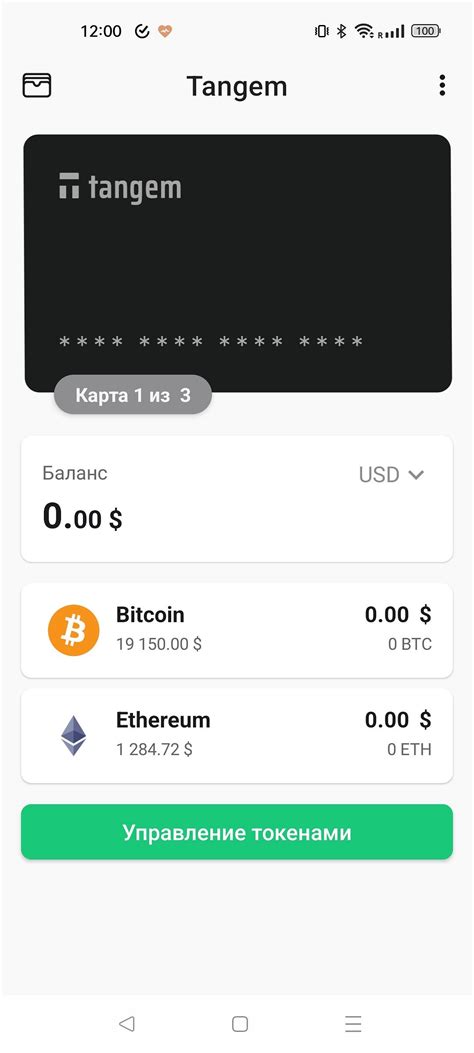
Прежде чем начать создавать Apple Pay, убедитесь, что у вас установлено приложение Wallet на вашем устройстве. Если у вас нет этого приложения, вам нужно загрузить его с App Store. Вот как это сделать:
- Откройте App Store: Найдите иконку App Store на домашнем экране вашего устройства и нажмите на нее.
- Нажмите на "Поиск": Внизу экрана нажмите на вкладку "Поиск".
- Введите "Wallet" в поле поиска: В верхней части экрана появится поле поиска. Введите "Wallet" и нажмите на кнопку "Поиск" на клавиатуре.
- Выберите приложение Wallet: В поисковых результатах найдите приложение Wallet и нажмите на него.
- Нажмите на кнопку "Установить": На странице приложения Wallet нажмите на кнопку "Установить". Приложение начнет загружаться и установится на ваше устройство.
Примечание: Если у вас уже установлено приложение Wallet, вы можете пропустить этот шаг и переходить к следующему этапу.
Добавление банковской карты в Wallet
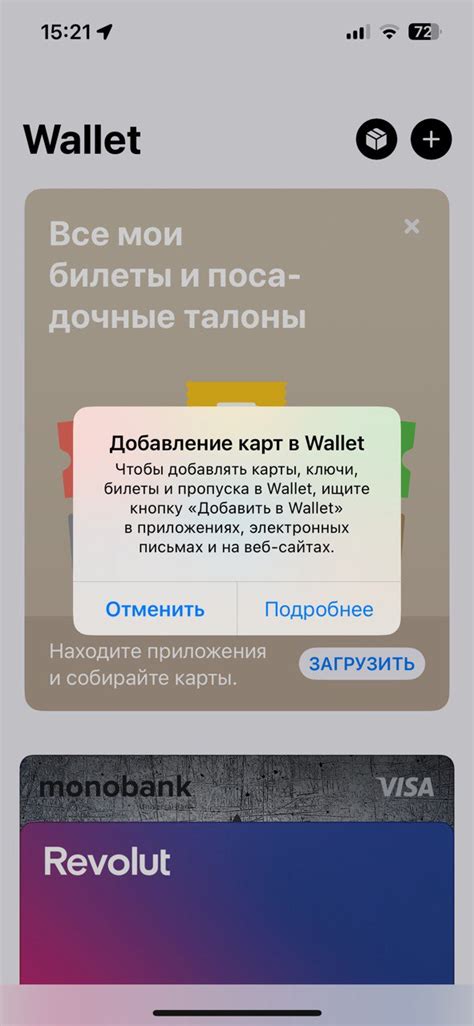
Для того чтобы использовать Apple Pay, необходимо добавить свою банковскую карту в кошелек Wallet на устройстве iPhone или Apple Watch. Этот процесс можно легко выполнить следуя следующим инструкциям:
Шаг 1: Откройте приложение Wallet на вашем устройстве.
Шаг 2: Нажмите кнопку "Добавить карту" или плюсик <+> в верхнем правом углу экрана.
Шаг 3: Вам будет предложено выбрать способ добавления карты. Выберите "Добавить карту из предложения", если ваш банк поддерживается в Apple Pay, или "Перейти к вашему банку", если вашего банка нет в списке.
Шаг 4: Если ваш банк есть в списке, выберите его. Приложение Wallet автоматически перенаправит вас на веб-сайт вашего банка, где вам нужно будет выполнить пару простых шагов для добавления карты. Если вашего банка нет в списке, вам нужно будет самостоятельно связаться с банком и запросить подключение к Apple Pay.
Шаг 5: После успешного добавления карты в Wallet, она будет готова к использованию для совершения покупок через Apple Pay. Теперь вам нужно будет пройти процесс активации карты, который может включать в себя ввод дополнительной информации, например, кода безопасности (CVV) или адреса.
После завершения всех этих шагов ваша банковская карта будет успешно добавлена в кошелек Wallet и готова к использованию через Apple Pay. Теперь вы можете смело совершать покупки в магазинах, ресторанах и онлайн, просто используя свой iPhone или Apple Watch.
Подтверждение банковской карты
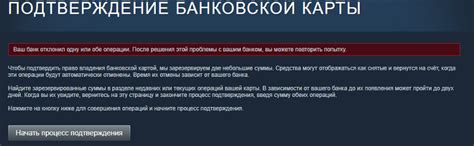
После того как вы добавили банковскую карту в приложение Apple Pay, вам необходимо подтвердить ее. Это необходимо для безопасности и защиты ваших средств.
Есть два способа подтверждения банковской карты:
- Через SMS-код
- Через банковское приложение
Для подтверждения карты через SMS-код, убедитесь, что ваш номер телефона, указанный в настройках учетной записи iCloud, корректен. Затем:
- Откройте приложение Apple Pay на iPhone или iPad.
- Выберите добавленную карту.
- Нажмите на "Подтвердить карту".
- Вам будет отправлен SMS-код на ваш номер телефона.
- Введите полученный SMS-код в приложении Apple Pay.
- Нажмите на "Подтвердить".
Для подтверждения карты через банковское приложение, убедитесь, что у вас установлено и настроено приложение вашего банка. Затем:
- Откройте приложение Apple Pay на iPhone или iPad.
- Выберите добавленную карту.
- Нажмите на "Подтвердить карту".
- Вам будет автоматически открыто ваше банковское приложение.
- Подтвердите карту в соответствии с инструкциями в приложении.
- Вернитесь в приложение Apple Pay.
- Нажмите на "Подтвердить".
После успешного подтверждения карты, вы сможете ее использовать для оплаты через Apple Pay.
Установка Apple Pay в качестве основного способа оплаты

Чтобы сделать Apple Pay основным способом оплаты на своем устройстве, следуйте этим инструкциям:
- Откройте приложение "Настройки" на вашем iPhone или iPad.
- Прокрутите вниз и нажмите на "Wallet и Apple Pay".
- Нажмите на "Добавить карту".
- Выберите "Добавить карту Apple Pay".
- Вам будет предложено добавить карту, выберите "Продолжить".
- Если у вас уже есть карта добавленная в Apple Wallet, то система автоматически предложит вам ее использовать, в таком случае просто введите код безопасности.
- Если у вас новая карта, откроется камера и вы сможете сфотографировать карту. Также можно вручную ввести данные карты.
- После ввода данных карты, вам может понадобиться ввести код безопасности карты.
- Выберите способ подтверждения добавления карты: через СМС или через приложение банка.
- После успешного добавления карты, вы можете увидеть ее информацию в "Wallet и Apple Pay".
- Чтобы сделать Apple Pay основным способом оплаты, нажмите на карту и выберите "По умолчанию для платежей".
Теперь, когда вы установили Apple Pay в качестве основного способа оплаты, вы сможете удобно использовать его для проведения покупок в различных магазинах и онлайн-сервисах!
Использование карты Apple Pay

После того как вы успешно создали карту Apple Pay, вам может быть интересно узнать, как осуществлять платежи с ее использованием. Вот простая инструкция, чтобы помочь вам начать пользоваться своей новой картой.
1. Для начала, убедитесь, что у вас есть устройство Apple, поддерживающее технологию Apple Pay, например, iPhone или Apple Watch.
2. Откройте приложение Wallet на вашем устройстве. Там вы должны увидеть вашу созданную карту Apple Pay.
3. Если вы хотите осуществить платеж с помощью iPhone, просто приложите его к терминалу оплаты и используйте Touch ID или Face ID для подтверждения платежа. Если у вас Apple Watch, приложите ее к бесконтактному терминалу и нажмите кнопку на боковой панели для оплаты.
4. При необходимости введите PIN-код банковской карты, связанной с вашей картой Apple Pay.
5. Платеж будет осуществлен и вы получите уведомление о транзакции на вашем устройстве.
6. Если у вас возникли проблемы или вопросы по использованию Apple Pay, обратитесь в консультационный центр своего банка или оператора мобильной связи.
Теперь вы знаете, как использовать вашу карту Apple Pay для быстрой и удобной оплаты различных товаров и услуг.